оновлюємо Android
Android - це операційна система, яка постійно розвивається, отже, її розробники регулярно випускають нові версії. Деякі девайси здатні самостійно виявити недавно вийшло оновлення системи і встановити його з дозволом користувача. Але що робити, якщо оповіщення про оновлення не приходять? Чи можна оновити Android на телефоні або планшеті самостійно?
зміст
Оновлення Android на мобільних пристроях
Оновлення дійсно приходять дуже рідко, особливо, якщо мова йде про застарілі пристроях. Однак кожен користувач може встановити їх в примусовому порядку, правда, в такому випадку гарантія з пристрою буде знята, тому обміркуйте цей крок.
Перед установкою нової версії Android краще зробити резервне копіювання все важливих для користувача даних - бекап. Завдяки цьому, якщо щось піде не так, то ви зможете повернути збережені дані.
Читайте також: Як зробити бекап перед прошивкою
У нас на сайті ви можете знайти інформацію про прошивках для популярних Android-пристроїв. Для цього в категорії «Прошивки» скористайтеся пошуком.
Спосіб 1: Стандартне оновлення
Цей спосіб є найбезпечнішим, оскільки поновлення в такому випадку будуть встановлені на 100% коректно, але є деякі обмеження. Наприклад, ви можете поставити виключно офіційно вийшло оновлення і тільки в тому випадку, якщо воно вило саме для вашого пристрою. В іншому випадку девайс просто не зможе виявити оновлення.
Інструкція до цього способу виглядає наступним чином:
- Перейдіть в «Налаштування».
- Знайдіть пункт «Про телефоні». Зайдіть в нього.
- Тут повинен бути пункт «Оновлення системи» / «Оновлення ПЗ». Якщо його немає, то натисніть на «Версія Android».
- Після цього почнеться перевірка системою пристрою на можливість оновлень і наявність доступних апдейтів.
- Якщо оновлень для вашого пристрою немає, то на дисплеї з'явиться напис «Використовується система останньої версії». Якщо ж доступні оновлення були виявлені, ви побачите пропозицію встановити їх. Натисніть на нього.
- Тепер потрібно, щоб телефон / планшет були підключені до Wi-Fi і мали повний заряд батареї (або хоча б не менше половини). Тут вас можуть попросити прочитати ліцензійну угоду і поставити галочку, що ви згодні.
- Після почнеться оновлення системи. Під час нього пристрій може пару раз перезавантажитися, або «намертво» зависнути. Не варто нічого робити, система самостійно проведе всі оновлення, після чого девайс завантажиться в звичайному режимі.
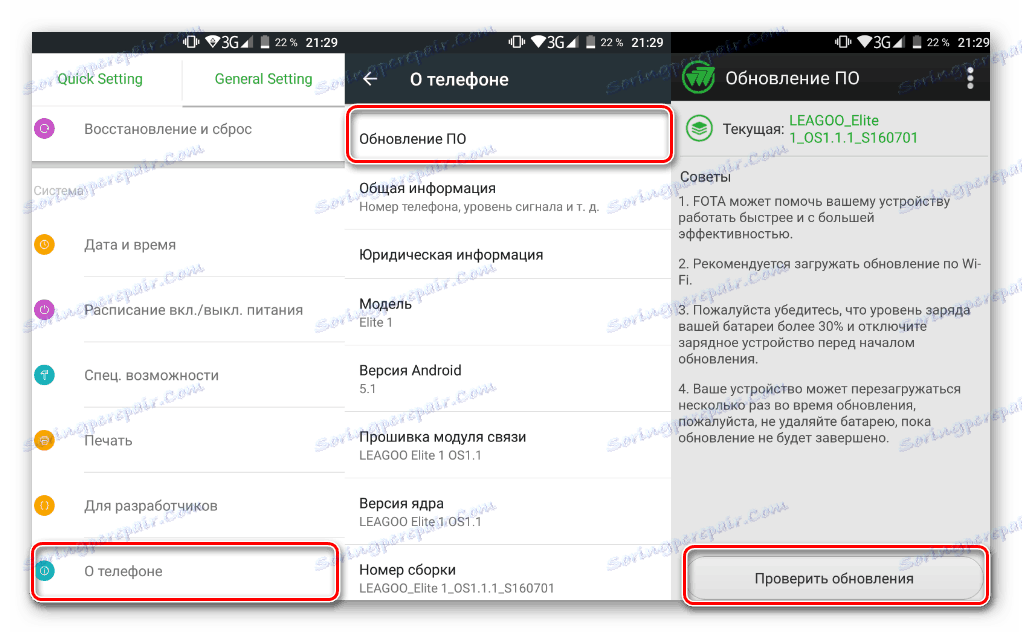
Спосіб 2: Установка локальної прошивки
За замовчуванням в багато смартфони на Android завантажена резервна копія діючої прошивки з оновленнями. Цей спосіб теж можна віднести до стандартних, так як здійснюється він виключно за допомогою можливостей смартфона. Інструкція до нього виглядає наступним чином:
- Перейдіть в «Налаштування».
- Потім зробите перехід в пункт «Про телефоні». Зазвичай він розташований в самому низу доступного списку з параметрами.
- Відкрийте пункт «Оновлення системи».
- Натисніть на іконку трикрапки у верхній правій частині. Якщо її не буде, то цей спосіб вам не підійде.
- З випав списку виберіть пункт «Встановити локальну прошивку» або «Вибрати файл прошивки».
- Погодьтеся встановити програмне забезпечення і дочекайтеся її завершення.
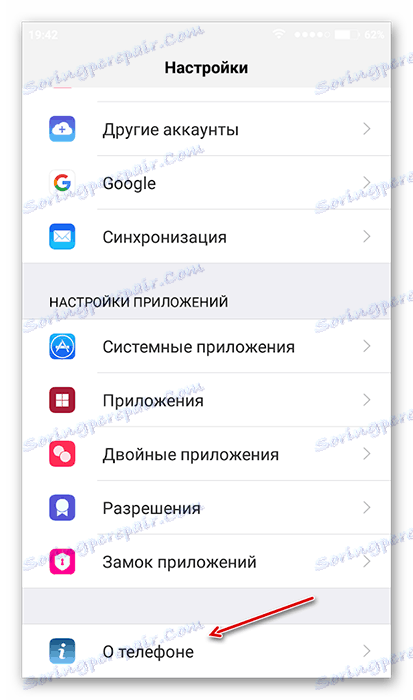
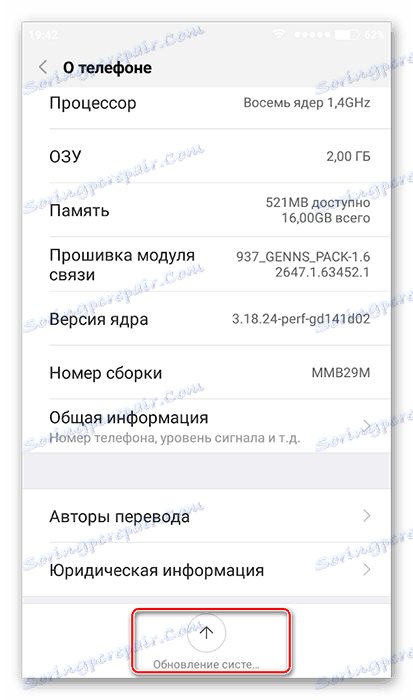
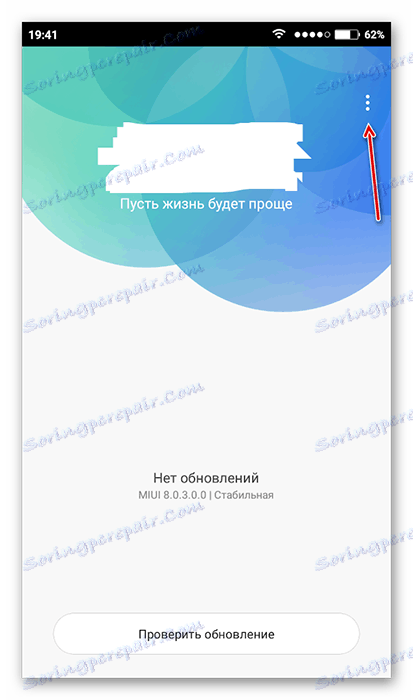
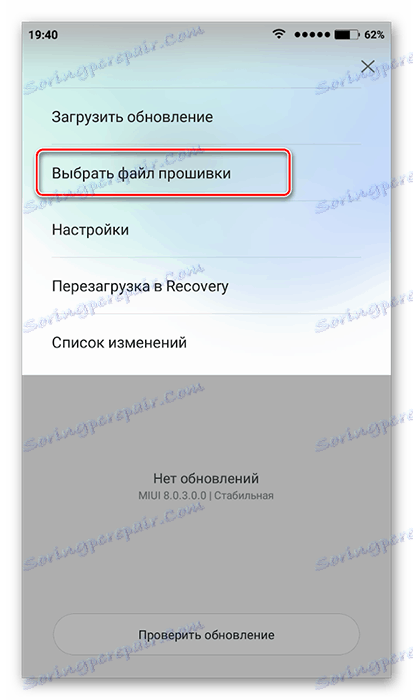
Таким способом можна встановити тільки ту прошивку, яка вже записана в пам'яті пристрою. Однак ви можете завантажити в його пам'ять прошивку, завантажену з інших джерел, скориставшись спеціальними програмами і наявністю root-прав на пристрої.
Спосіб 3: ROM Manager
Цей спосіб актуальний в тих випадках, коли пристрій не знайшло офіційних оновлень і не може їх встановити. За допомогою цієї програми ви можете поставити не тільки якісь офіційні оновлення, але кастомниє, тобто розроблені незалежними творцями. Однак для нормальної роботи програми доведеться отримати права root-користувача.
Читайте також: Як отримати root-права на Android
Щоб оновитися таким способом, вам буде потрібно завантажити потрібну прошивку і перенести її або у внутрішню пам'ять пристрою, або на SD-карту. Файл з оновленнями повинен бути архівом з форматом ZIP. При перенесенні його пристрою розмістіть архів в кореневому каталозі SD-карти, або внутрішньої пам'яті пристрою. А також для зручності пошуків перейменуйте архів.
Коли підготовка буде завершена, можна приступити безпосередньо до оновлення Android:
- Скачайте і встановіть на пристрій ROM Manager . Це можна зробити з Play Market .
- У головному вікні знайдіть пункт «Встановити ROM з SD-карти». Навіть якщо файл з оновленнями знаходиться у внутрішній пам'яті пристрою, все одно виберіть цей параметр.
- Під заголовком «Current directory» вкажіть шлях до ZIP-архіву з оновленнями. Для цього просто натисніть на рядок, а в розпочатому «Провіднику» виберіть потрібний файл. Він може бути розташований як на SD-карті, так у зовнішній пам'яті пристрою.
- Прокрутіть трохи нижче. Тут ви зіткнетеся з пунктом «Зберегти поточний ROM». Тут рекомендується поставити значення «Так», так як в разі невдалої установки ви зможете швидко повернутися до старої версії Android.
- Далі натисніть по пункту «Перезавантаження і установка».
- Пристрій буде перезавантажений. Після цього почнеться установка оновлень. Девайс знову ж таки може почати зависати або вести себе неадекватно. Не чіпайте його до тих пір, поки він не завершить оновлення.
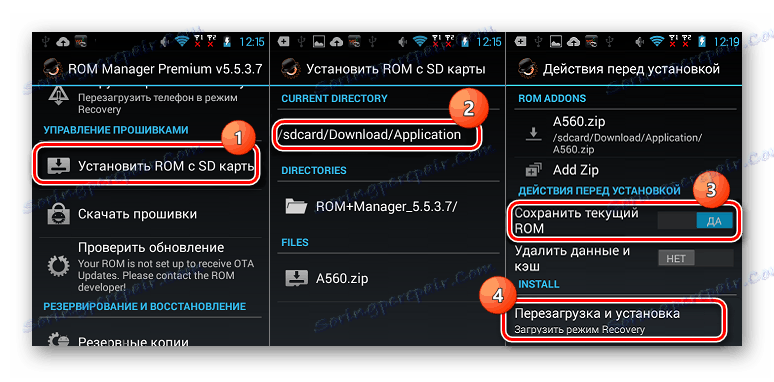
При завантаженні прошивок від сторонніх розробників обов'язково прочитайте відгуки про прошивці. Якщо розробник наводить перелік пристроїв, характеристик девайсів і версій Android, з якими дана прошивка буде сумісна, то обов'язково вивчіть її. За умови, що ваш пристрій не підходить хоча б по одному з параметрів ризикувати не слід.
Читайте також: Як перепрошити Android
Спосіб 4: ClockWorkMod Recovery
ClockWorkMod Recovery - більш потужний інструмент для роботи з установкою оновлень і інших прошивок. Однак його установка значно складніше, ніж ROM Manager. По факту це надбудова до звичайного Recovery (аналог BIOS на ПК) Android-пристроїв. З його допомогою ви зможете встановити більший перелік оновлень і прошивок для вашого пристрою, а сам процес установки буде відбуватися більш гладко.
Використання даного способу має на увазі скидання налаштувань вашого девайса до заводського стану. Заздалегідь рекомендується перекинути всі важливі файли з телефону / планшета на інший носій.
Але установка CWM Recovery відрізняється певною складністю, а знайти його в Плей Маркет неможливо. Отже, вам доведеться завантажувати образ на комп'ютер і встановлювати його на Android за допомогою якої-небудь сторонньої програми. Інструкція по установці ClockWorkMod Recovery за допомогою ROM Manager виглядає наступним чином:
- Перекиньте архів з CWM на SD-карту, або внутрішню пам'ять пристрою. Для установки вам знадобляться права root-користувача.
- У блоці «Recovery» виберіть «Flash ClockWorkMod Recovery» або «Recovery Setup».
- Під «Current directory» тапніте по порожній рядку. Відкриється «Провідник», де вам потрібно вказати шлях до файлу встановлення.
- Тепер виберіть «Перезавантаження і установка». Дочекайтеся завершення процесу установки.
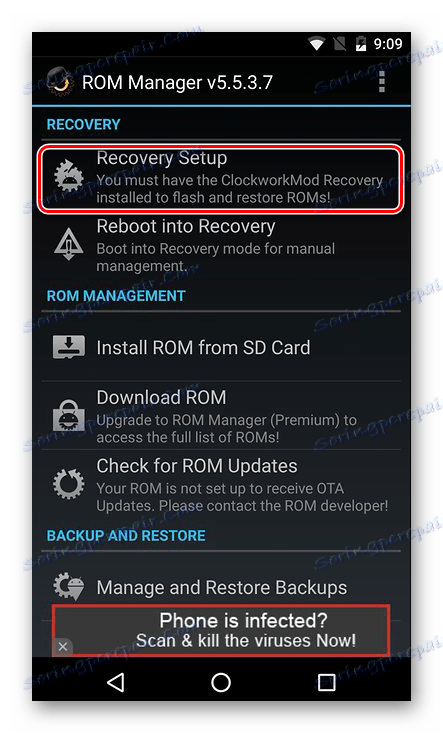
Отже, тепер у вашому пристрої є надбудова по ClockWorkMod Recovery, яка є вдосконаленою версією звичайного рекавери. Звідси ви можете ставити поновлення:
- Завантажте на SD-карту, або внутрішню пам'ять пристрою ZIP-архів з оновленнями.
- Вимкніть смартфон.
- Увійдіть в Recovery, затиснувши одночасно кнопку включення і одну з клавіш гучності. Яку саме з клавіш потрібно затиснути залежить від моделі вашого девайса. Зазвичай всі комбінації клавіш написані в документації до пристрою або на сайті виробника.
- Коли завантажиться меню рекавери, виберіть пункт «Wipe data / factory reset». Тут управління відбувається за допомогою клавіш регулювання гучності (переміщення по пунктах меню) і клавіші включення (вибір пункту).
- У ньому виберіть пункт «Yes - delete all user data».
- Тепер перейдіть в «Install ZIP from SD-card».
- Тут потрібно вибрати ZIP-архів з оновленнями.
- Підтвердіть вибір натиснувши на пункт «Yes - install /sdcard/update.zip».
- Дочекайтеся завершення оновлень.
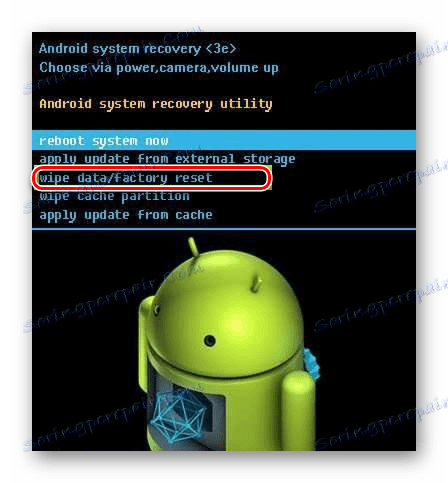
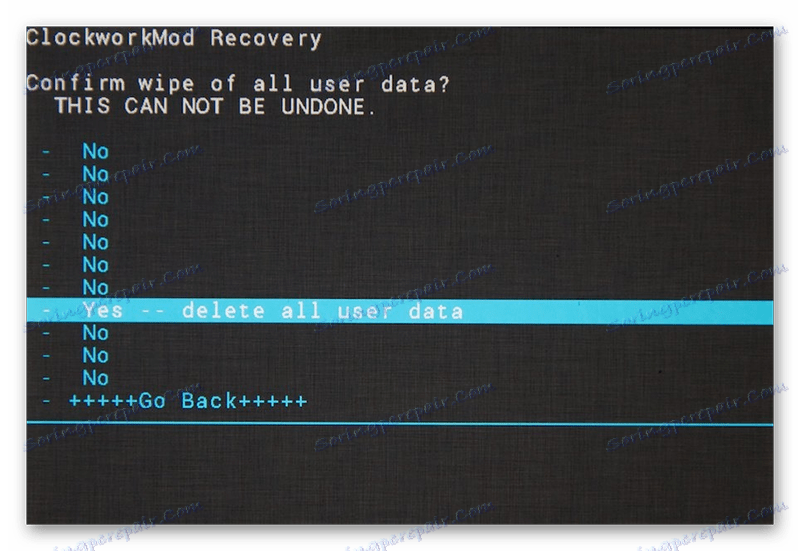
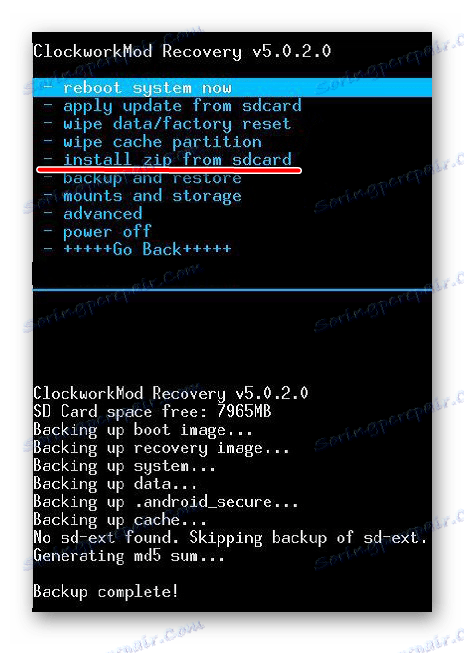
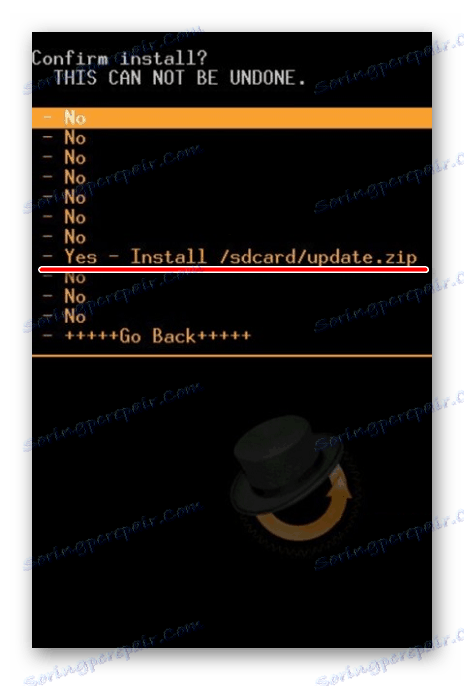
Оновити пристрій на операційній системі Android можна декількома способами. Для недосвідчених користувачів рекомендується використовувати тільки перший спосіб, так як таким чином ви навряд чи зможете заподіяти серйозної шкоди прошивці девайса.